W pewnych sytuacjach administrator musi ręcznie dodać lub zamienić dane klienta na zamówieniu. Aby to zrobić, należy postępować według instrukcji podanej poniżej.
Jak zmienić dane klienta na zamówieniu w Panelu administracyjnym sklepu?
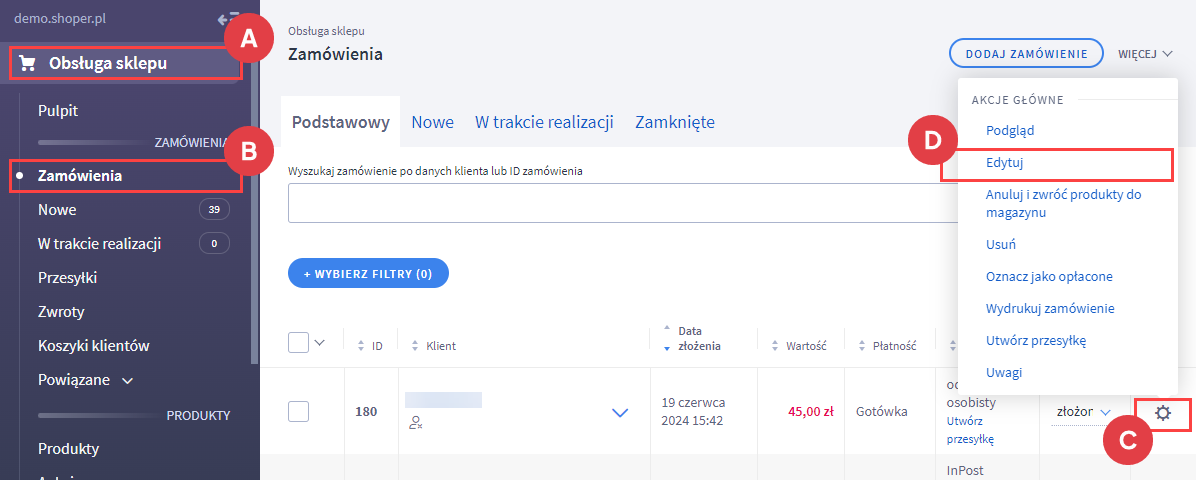

Edycja produktów w wybranym zamówieniu na prośbę klienta
Instrukcja: jak edytować produkty znajdujące się w danym zamówieniu?
Wideo: obsługa zamówień i przesyłek oraz faktury w sklepie Shoper
Informacje o obsłudze zamówień, przesyłek oraz fakturowaniu omówiliśmy w filmie instruktażowym na naszym kanale YouTube.
Dowiedz się więcej o dedykowanym systemie Shoper Płatności dla sklepów internetowych i sprawdź jak go uruchomić.
Warto zapamiętać!
- Jak zmodyfikować dane bilingowe / do faktury dla konkretnego zamówienia na liście w sklepie Shoper?
- Wideo poradnik: jak skonfigurować ustawienia zamówień w sklepie Shoper?